Modernien esitystyökalujen käyttö voi merkittävästi parantaa tapaa, jolla esittelet ideoitasi ja projektejasi. Google Slides on suosittu valinta, koska se ei ole vain helppokäyttöinen, vaan myös monipuolinen. Tässä opit, miten voit hyödyntää Google Slidesin käyttöliittymää tehokkaasti luodaksesi vaikuttavia esityksiä.
Tärkeimmät havainnot
- Google Slides tallentaa muutoksesi automaattisesti pilveen.
- Ohjelmassa on laaja valikoima design- ja muokkaustyökaluja.
- Valmiit laajennukset helpottavat käyttöä.
- Kieliasetuksia voi säätää.
Tutustuminen käyttöliittymään
Kun avaat Google Slidesin, sinut toivottaa selkeä ja helppokäyttöinen käyttöliittymä tervetulleeksi. Ensimmäinen asia, jonka sinun pitäisi tehdä, on antaa esitykselle nimi. Klikkaa vasemmassa yläkulmassa olevaa tekstikenttää ja nimeä esityksesi esimerkiksi ”Ensimmäinen esityksemme”. Tätä nimeä voit myöhemmin muokata.
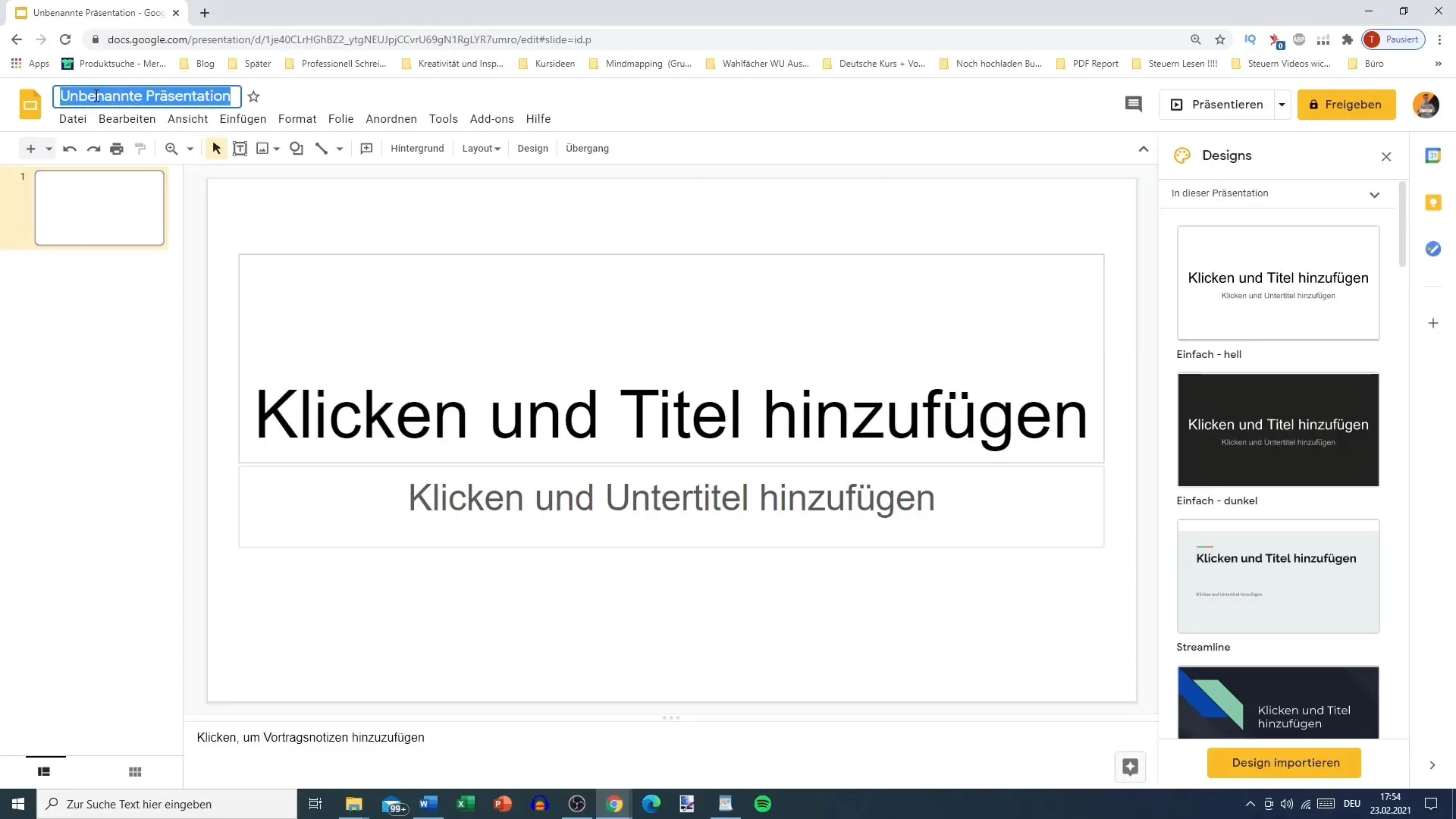
Tähden avulla nimen vieressä osoittaa, että projekti tallentuu automaattisesti aina kun teet muutoksia. Tämä on yksi suurimmista Google Slidesin eduista - työsi on turvassa, eikä mitään mene hukkaan.
Työkalut ja toiminnot
Vasemmalla puolella näet työkalurivin. Täältä löydät kaikki tärkeät työkalut esityksen muokkaamiseen. Näihin kuuluvat vaihtoehdot kuten ”Kumoa” tai ”Tulosta”. Myös täällä oleva zoomausominaisuus mahdollistaa näytön zoomaamisen, mikä o on hyödyllistä jos haluat työskennellä yksityiskohtien parissa.
Lisäksi voit lisätä tekstikenttiä, kuvia, muotoja, viivoja ja taustoja. Voit myös muokata asettelua ja valita erilaisia designmalleja antaaksesi projektisi houkuttelevan visuaalisen ulkoasun.
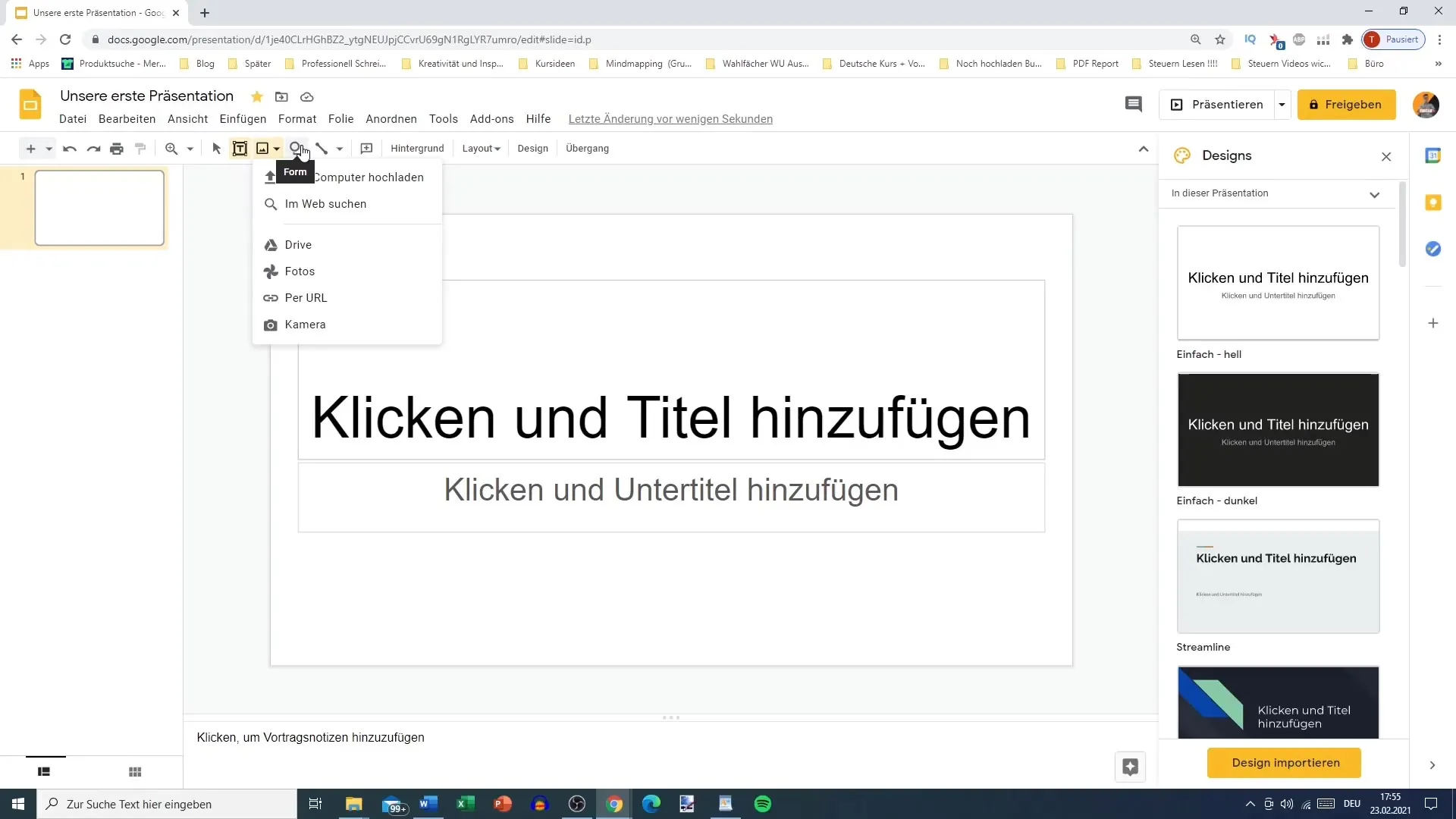
Oikealla puolella on valikoima valmiita designmalleja, joita voit soveltaa heti. Voit valita vaalean tai tumman taustan tai käyttää jopa muutamia valmiita malleja.
Jos sinulla on jo valmis suunnittelu, voit tuoda sen helposti. Klikkaa vaihtoehtoa lataaksesi suunnitteluja latauskansioistasi.
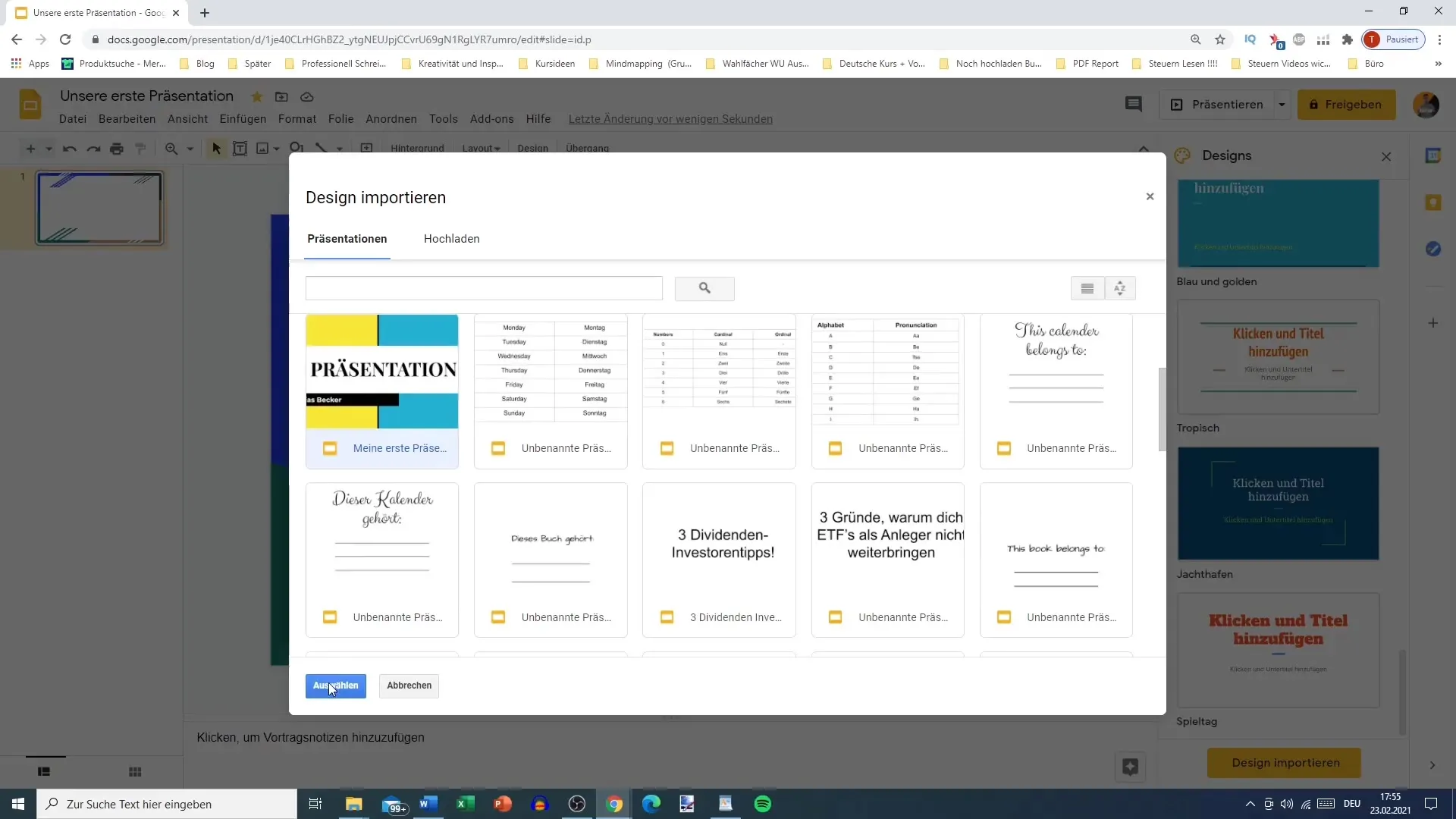
Ymmärrä valikkorivi
Ylätasossa on erilaisia valikkokohtia, kuten ”Tiedosto”, ”Muokkaa” ja ”Näytä”. Nämä kategoriat mahdollistavat esityksesi laajan muokkaamisen ja muotoilun. ”Lisää”-alueella on vaihtoehtoja kaikille sisällöille, joita haluat käyttää esityksessäsi.
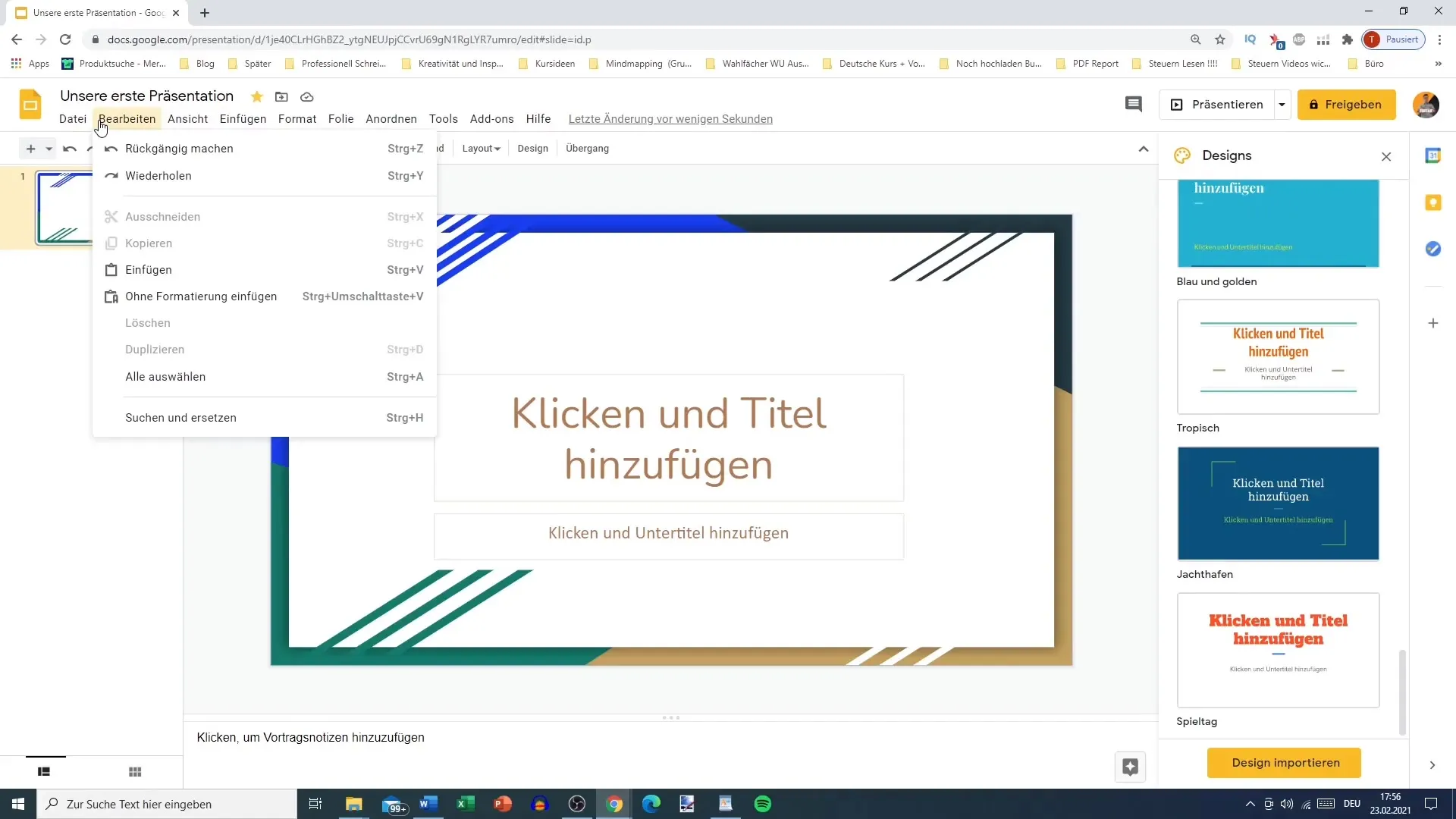
”Muoto”-toiminnon avulla voit muokata tekstiä ja objekteja esityksessäsi. Myös diojen järjestely on mahdollista, mikä on tärkeää esityksesi loogiselle kululle.
Lisäosien ja muistiinpanojen hyödyntäminen
Toinen kätevä ominaisuus Google Slidesissa ovat valmiiksi asennetut lisäosat. Esimerkiksi kalenterin, muistiinpanot ja tehtävät löydät täältä. Tämä mahdollistaa muistiinpanojen tekemisen suoraan Google Slidesissa ja ideoidesi tallentamisen.
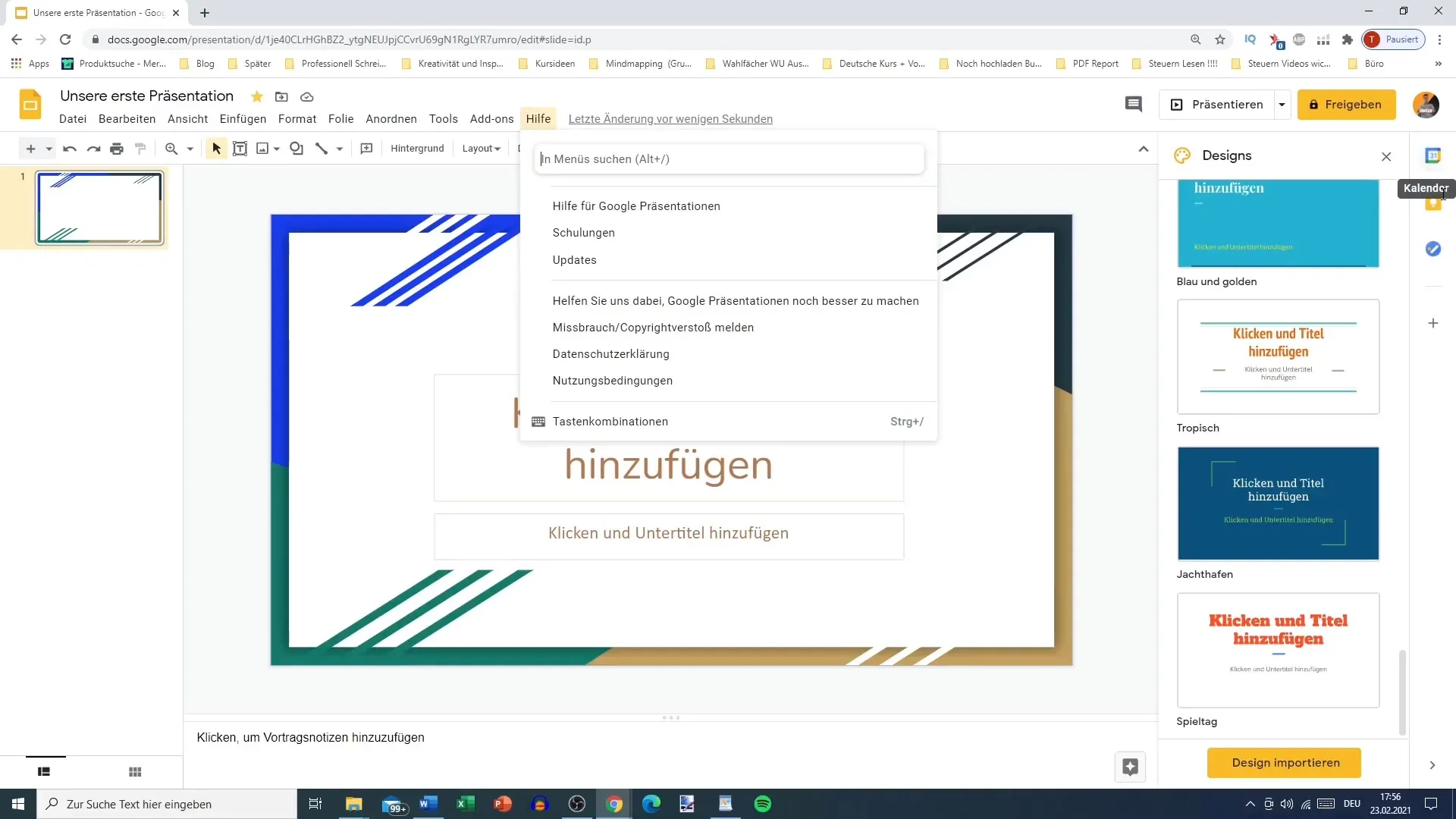
Kun työskentelet muistiinpanojen kanssa, voit lisätä yksinkertaisia kommentteja dioihin järjestyksen parantamiseksi. Voit myös luoda uusia muistiinpanoja, jotka sopivat erityisesti esitykseesi.
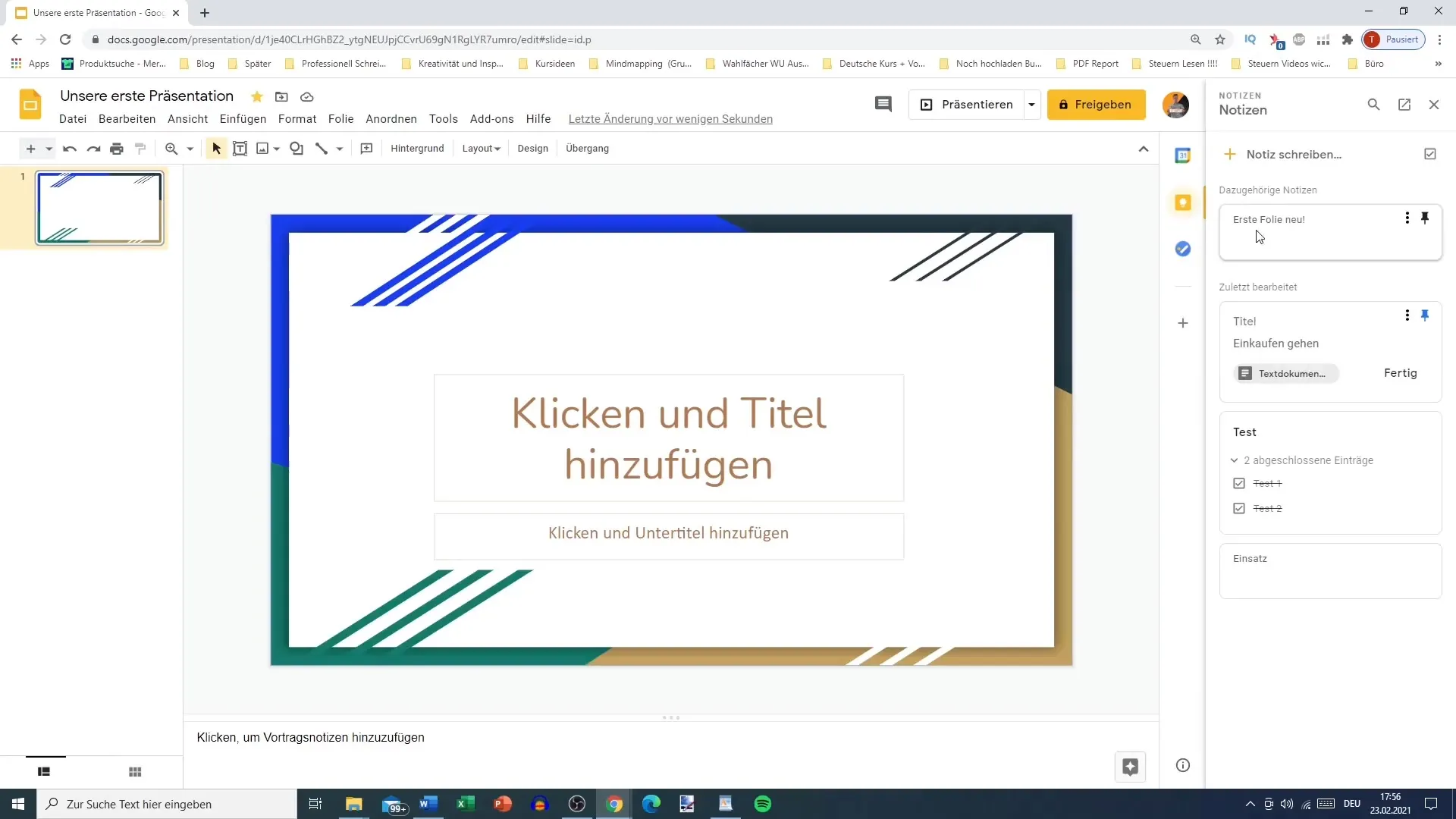
Kielen ja sivun asetukset
Tärkeä näkökohta on kielen asetus, jonka voit säätää milloin tahansa. Siirry kohtaan ”Tiedosto” ja valitse ”Kieli”. Varmista, että valittuna on saksa, jotta oikeinkirjoituksen ja kielensyötön oikeellisuus varmistetaan.
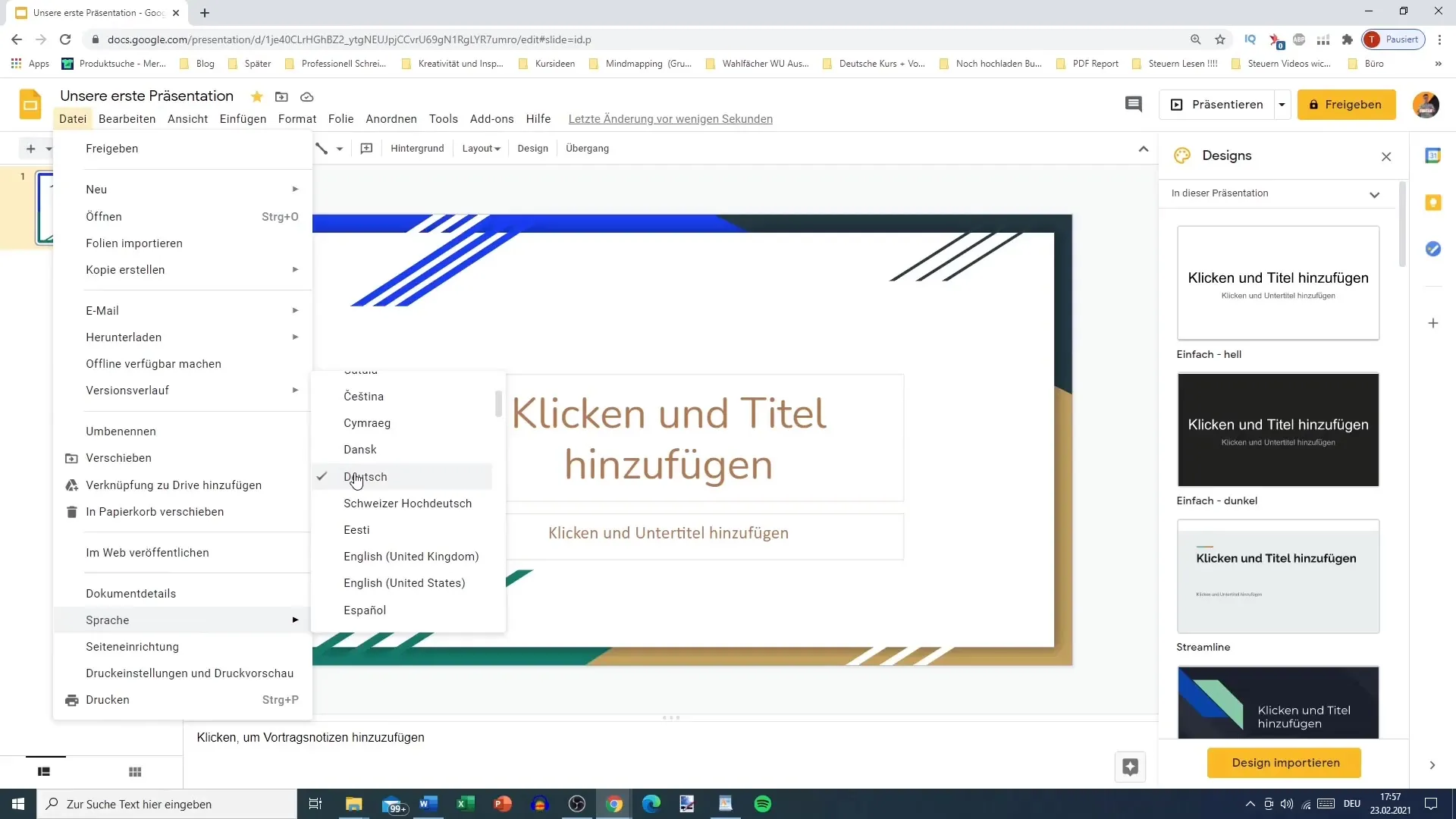
Sivujen asettelu on myös kriittinen kysymys, jota tarkastelemme myöhemmin tarkemmin, koska se vaikuttaa koko esityksesi rakenteeseen.
Kokoonpano
Tässä oppaassa olet oppinut tärkeimmät näkökohdat Google Slidesin käyttöliittymästä. Tiedät, miten aloitat esityksen, mitä työkaluja sinulla on käytettävissäsi ja miten voit muokata esitystäsi. Lisäämällä muistiinpanoja ja lisäosia työnkulku säilyy tehokkaana ja mukautuvana yksilöllisiin tarpeisiisi.
Usein kysytyt kysymykset
Miten tallennan esitykseni Google Slidesiin?Esitys tallentuu automaattisesti, kun teet muutoksia.
Voinko tuoda malleja?Kyllä, voit tuoda malleja latauskansiostasi.
Miten vaihdan kielen Google Slidesissa?Mene kohtaan "Tiedosto", valitse "Kieli" ja valitse haluamasi kieli.
Onko Google Slidesissa valmiita lisäosia?Kyllä, niihin kuuluvat muun muassa kalenteri ja tehtävät.
Miten voin lisätä muistiinpanoja dioihini?Voit lisätä muistiinpanoja helposti käyttöliittymän lisäosan avulla.


